众所周知,win10系统的界面采用了扁平化设计,窗口和任务栏都只有白色,所以很多朋友在使用的时候会觉得非常刺眼。那么该怎么办? win10下如何调节屏幕亮度?下面小编就给大家讲解一下win10中如何调节屏幕亮度。希望可以帮助到有需要的朋友。
win10下调节屏幕亮度方法一:
1.点击左下角搜索,进入控制面板

2.进入界面,选择Windows移动中心
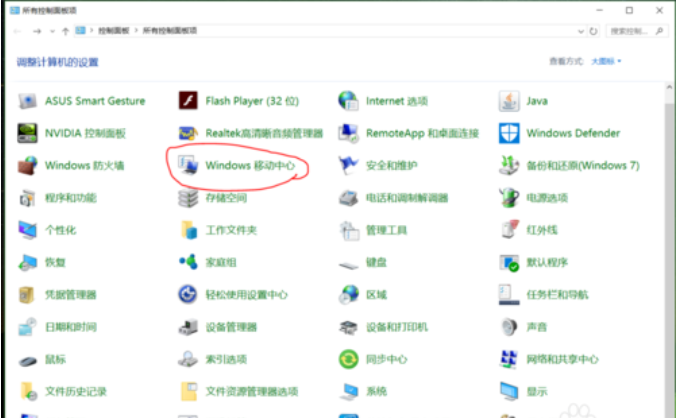
3. 在弹出的窗口中选择显示屏亮度并滑动调节亮度。
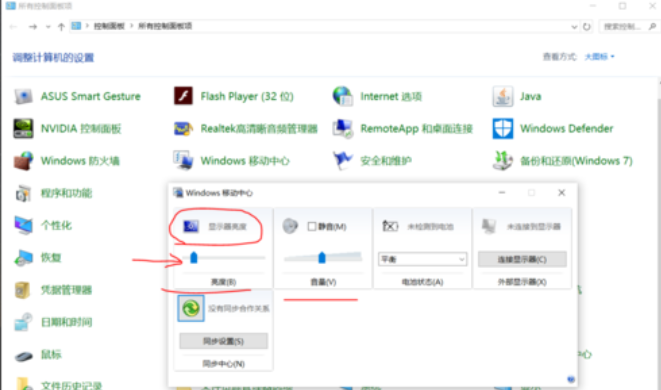
win10下调节屏幕亮度方法二:
1.点击右下角的通知图标
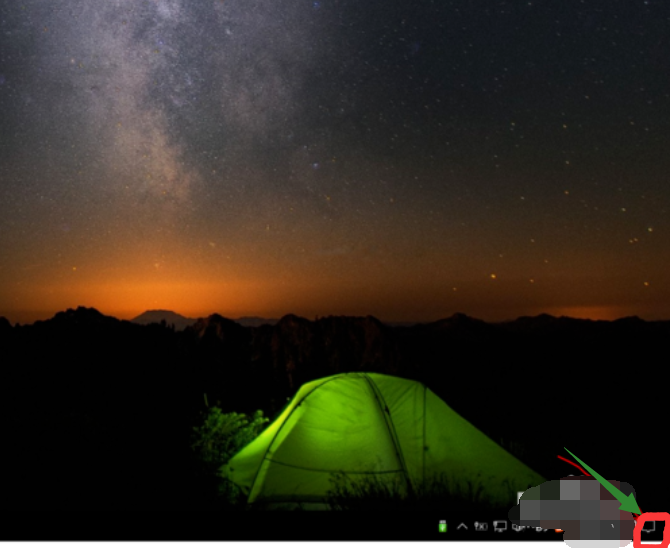
2.直接点击亮度标记即可快速调节亮度。

[!--empirenews.page--]
win10下调节屏幕亮度方法三:
单击右下角的通知图标,然后选择所有设置

选择系统
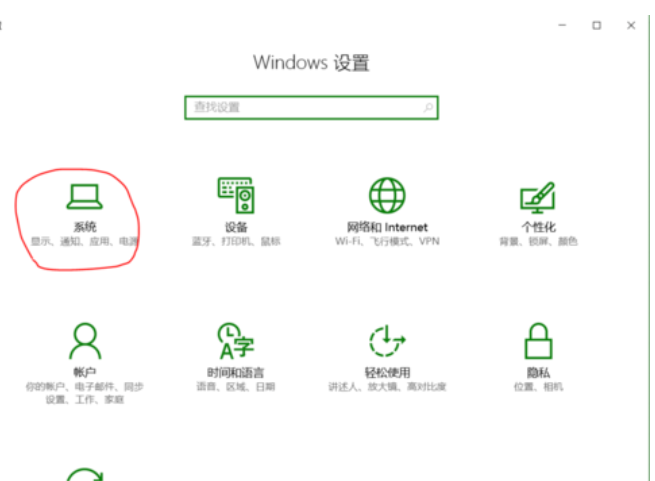
选择“显示”以调整亮度级别
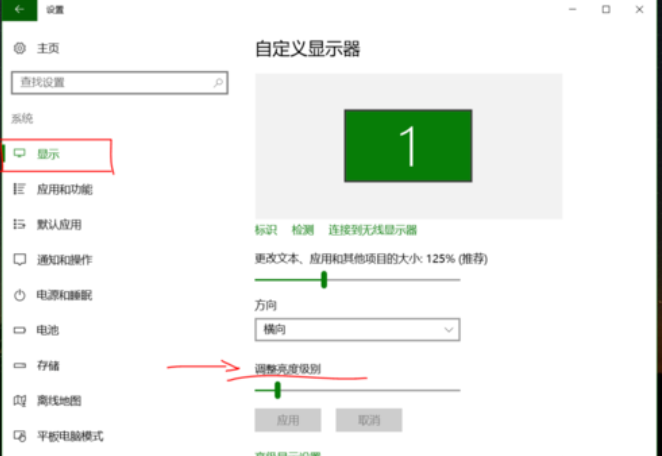
以上就是小编为大家带来的关于win10中调整屏幕亮度的方法。更多资讯请关注我们的系统世界!








